详情见附件(注:以下内容为附件图片识别,个别文字可能不准确,请以附件为准) | (多包 |
| 件应按“我的交费单”的合计金额交费),且转账金额与交费单的交 | |
| 费金额一致,系统将会自动匹配至合并交费包件中各包件;未按合计 | |
| 金额交费的,将无法进行匹配,导致交费失败。 | |
供
应
商
简
易
操
作
指
南
2024 年 1 月 2 日
目 录
一、供方交易系统登录 ........................ 1
二、投标 .................................... 3
三、开标 ................................... 12
四、评标 ................................... 14
五、定标 ................................... 16
一、供方交易系统登录
(一)、登录中国 (略) (http://**),单击左上角【注册会员登录】
按钮,进入系统登录页面。如下图:
(二)、输入供应商用户名、密码、验证码,点击【登录】,登录您的账号,在企业模块下有
【供方交易系统】,点击进入“供方交易系统(二期)”。
在供应商门户中,点击电子采购下方的供应商首页,进入供应商功能组,开通服务后可
1
进行在线投标等工作。
2
二、投标
(一)招标公告下载
【供应商首页】-【我的交易】-【最新公告】-【招标】,查看下载公告、公告附件及标
的明细。
(二)投标
进入项目信息界面后,首先进行响应和投标联系人的维护,选中拟投包件进行参与,供
应商下载招标文件、澄清提问、补遗确认、报价及投标文件上传等操作。具体步骤如下:
1. 进入项目信息界面
【供应商首页】-【我的交易】-【最新公告】-【更多】
3
2. 响应
选定拟投标项目,点击“响应”维护联系人姓名、联系方式,多包件勾选后可同时响应。
4
选择项目名称,进入项目详情界面,也可进行响应与维护投标联系人信息。
3. 标书下载
供应商可通过【标书下载】功能,下载招标文件。
4. 澄清提问(具体以招标文件要求的澄清提问方式为准)
供应商通过【澄清提问】功能点对招标人提问。
5
5. 补遗文件查看
在【补遗文件查看】界面中,对于招标人发布的补遗文件,供应商需先下载补遗文件,
然后进行补遗确认。
?6.投标保证金交纳(请投标人严格按要求操作,否则将导致交费失败)
6.1 供应商在交费选择使用电子支付功能进行交纳投标保证金。
6.1.1 菜单位置
采购交易—我的交易—项目详情—包件详情—费用交纳。
【电子支付】:通过电子支付功能进行交纳投标保证金。
【我的交费单】:显示我的交费单信息。
6
6.1.2 电子支付(请投标人严格按以下操作步骤交纳相关费用)
(1)、点击“电子支付”按钮,进入选择包件界面,在此界面显示可以交费的包件列表。
对于多包件项目,首先选择需要进行交费的包件。(?多包件应勾选当前项目下拟
投标的所有包件进行合并提交)
(2)、选择需要交费的包件后,点击下一步,进入生成交费单页面,可以查看已选包件
和合计交费金额。确认交费信息无误后,点击“提交”按钮,将交费单信息提交至支付系统。
7
(3)、提交完成后,系统会自动弹出交费账号,如未弹出交费账号,也可点击“线下缴
费”即可获取交费账号,?(重要)转账汇款:须通过公对公账户(银行账
户名称与自己响应报名的企业名称一致)交纳投标保证金费用(多包
件应按“我的交费单”的合计金额交费),且转账金额与交费单的交
费金额一致,系统将会自动匹配至合并交费包件中各包件;未按合计
金额交费的,将无法进行匹配,导致交费失败。
8
(4)、费用汇款成功后,系统自动获取交费信息,交费状态变更为【已到账】,说明已
匹配成功,则可进行投标文件上传、投标报价等操作。如交费为【未反馈】,说明未匹配成
功,请联系采购人进行核查。
7. 报价投标
7.1 在【投标文件】界面中,供应商上传投标文件。投标主文件支持格式:PDF。
9
7.2 在【报价信息】界面中,点击【填写报价】,输入厂家信息、税率、出厂单价和运杂
费单价(价格单位为元),系统会自动计算总价;输入发站、运距后点击【保存报价】。?注
意:系统中填写报价必须和投标文件中报价保持一致。
10
以上操作完毕后,点击【提交】按钮,状态将变为【已投标】,即完成投标。
7.3 如需更改投标文件及报价可点击【撤回提交】按钮,修改后再次点击【提交】。
注意:投标人应核实文件上传情况,完成电子版投标文件上传后,
点击“下载”保存系统中的投标文件,核实投标文件是否可以正常打
开和显示是否正常。若出现乱码或无法打开的,请重新上传或联系电
商平台客服热线 *(如出现投标文件错传、漏传或下载后
无法打开的投标文件均视为无效)。
11
三、开标
(一)、开标大厅
点击“开标大厅”进入开标大厅页面,可以查看开标倒计时。
展示解密列表:当工作人员执行“开标”操作后,投标人可以查看包件列表,各家投标
报价自动解锁。
唱标:当到开标时间时,请耐心等待工作人员进行开标操作,整个开标准备环节预计十
五分钟。
签名:投标人在听完唱标信息并核对开标记录表中的报价后,在“签名”按钮处执行签
名操作,点击“签名”按钮则会生成一个签名二维码。
12
使用手机中带有扫描二维码功能的软件如微信扫一扫、支付宝扫一扫、或是手机中自带
扫描二维码功能的浏览器扫一扫,用户可以进入签名页面(签名页面推荐使用横屏进行签名),
点击“提交签名”即可完成签名操作。
在投标人完成签名后,点击“查看签名”可以查看签名结果,本包件开标结束。
(二)、标书解密
项目开标后,标书解密状态变为已解密。
13
四、评标
(一)、问题澄清
采用线上澄清时,在项目进行到评标阶段后,评标专家如果对投标人的投标文件存在疑
问,会向投标人发出问题澄清通知,投标人需要通过问题澄清功能对专家的问题澄清通知进
行澄清。
投标人的同一投标文件可能会收到多条问题澄清通知,在问题澄清页面,投标人可点击
其中的一条进行澄清操作。
投标人在线下编辑问题澄清文件,完成后通过本地上传按钮将文件上传至系统中,并自
动通知给评标专家。本地上传按钮点击时会打开澄清文件上传页面。
投标人选择本地编辑好的澄清文件,点击【确定】按钮完成澄清文件的上传。
14
(二)、中标候选人公示
招标方组织完成评标工作,确定中标候选人后,会发布中标候选人公示,投标人通过评
标页签下的中标候选人公示功能进行查看。
15
五、定标
(一)、中标结果公示
对于依法必招采购项目,招标人会发布中标结果公示,投标人通过定标页签下的中标结
果公示功能进行查看。
(二)、中标结果通知书
招标人发布的中标候选人公示期满后,即确定最终的中标人,此时会向中标的投标人发
送中标通知书,向未中标的投标人发布中标结果通知书,投标人通过【定标】页签下的【中
标结果通知书】进行查看。
16
详情见附件(注:以下内容为附件图片识别,个别文字可能不准确,请以附件为准) | (多包 |
| 件应按“我的交费单”的合计金额交费),且转账金额与交费单的交 | |
| 费金额一致,系统将会自动匹配至合并交费包件中各包件;未按合计 | |
| 金额交费的,将无法进行匹配,导致交费失败。 | |
供
应
商
简
易
操
作
指
南
2024 年 1 月 2 日
目 录
一、供方交易系统登录 ........................ 1
二、投标 .................................... 3
三、开标 ................................... 12
四、评标 ................................... 14
五、定标 ................................... 16
一、供方交易系统登录
(一)、登录中国 (略) (http://**),单击左上角【注册会员登录】
按钮,进入系统登录页面。如下图:
(二)、输入供应商用户名、密码、验证码,点击【登录】,登录您的账号,在企业模块下有
【供方交易系统】,点击进入“供方交易系统(二期)”。
在供应商门户中,点击电子采购下方的供应商首页,进入供应商功能组,开通服务后可
1
进行在线投标等工作。
2
二、投标
(一)招标公告下载
【供应商首页】-【我的交易】-【最新公告】-【招标】,查看下载公告、公告附件及标
的明细。
(二)投标
进入项目信息界面后,首先进行响应和投标联系人的维护,选中拟投包件进行参与,供
应商下载招标文件、澄清提问、补遗确认、报价及投标文件上传等操作。具体步骤如下:
1. 进入项目信息界面
【供应商首页】-【我的交易】-【最新公告】-【更多】
3
2. 响应
选定拟投标项目,点击“响应”维护联系人姓名、联系方式,多包件勾选后可同时响应。
4
选择项目名称,进入项目详情界面,也可进行响应与维护投标联系人信息。
3. 标书下载
供应商可通过【标书下载】功能,下载招标文件。
4. 澄清提问(具体以招标文件要求的澄清提问方式为准)
供应商通过【澄清提问】功能点对招标人提问。
5
5. 补遗文件查看
在【补遗文件查看】界面中,对于招标人发布的补遗文件,供应商需先下载补遗文件,
然后进行补遗确认。
?6.投标保证金交纳(请投标人严格按要求操作,否则将导致交费失败)
6.1 供应商在交费选择使用电子支付功能进行交纳投标保证金。
6.1.1 菜单位置
采购交易—我的交易—项目详情—包件详情—费用交纳。
【电子支付】:通过电子支付功能进行交纳投标保证金。
【我的交费单】:显示我的交费单信息。
6
6.1.2 电子支付(请投标人严格按以下操作步骤交纳相关费用)
(1)、点击“电子支付”按钮,进入选择包件界面,在此界面显示可以交费的包件列表。
对于多包件项目,首先选择需要进行交费的包件。(?多包件应勾选当前项目下拟
投标的所有包件进行合并提交)
(2)、选择需要交费的包件后,点击下一步,进入生成交费单页面,可以查看已选包件
和合计交费金额。确认交费信息无误后,点击“提交”按钮,将交费单信息提交至支付系统。
7
(3)、提交完成后,系统会自动弹出交费账号,如未弹出交费账号,也可点击“线下缴
费”即可获取交费账号,?(重要)转账汇款:须通过公对公账户(银行账
户名称与自己响应报名的企业名称一致)交纳投标保证金费用(多包
件应按“我的交费单”的合计金额交费),且转账金额与交费单的交
费金额一致,系统将会自动匹配至合并交费包件中各包件;未按合计
金额交费的,将无法进行匹配,导致交费失败。
8
(4)、费用汇款成功后,系统自动获取交费信息,交费状态变更为【已到账】,说明已
匹配成功,则可进行投标文件上传、投标报价等操作。如交费为【未反馈】,说明未匹配成
功,请联系采购人进行核查。
7. 报价投标
7.1 在【投标文件】界面中,供应商上传投标文件。投标主文件支持格式:PDF。
9
7.2 在【报价信息】界面中,点击【填写报价】,输入厂家信息、税率、出厂单价和运杂
费单价(价格单位为元),系统会自动计算总价;输入发站、运距后点击【保存报价】。?注
意:系统中填写报价必须和投标文件中报价保持一致。
10
以上操作完毕后,点击【提交】按钮,状态将变为【已投标】,即完成投标。
7.3 如需更改投标文件及报价可点击【撤回提交】按钮,修改后再次点击【提交】。
注意:投标人应核实文件上传情况,完成电子版投标文件上传后,
点击“下载”保存系统中的投标文件,核实投标文件是否可以正常打
开和显示是否正常。若出现乱码或无法打开的,请重新上传或联系电
商平台客服热线 *(如出现投标文件错传、漏传或下载后
无法打开的投标文件均视为无效)。
11
三、开标
(一)、开标大厅
点击“开标大厅”进入开标大厅页面,可以查看开标倒计时。
展示解密列表:当工作人员执行“开标”操作后,投标人可以查看包件列表,各家投标
报价自动解锁。
唱标:当到开标时间时,请耐心等待工作人员进行开标操作,整个开标准备环节预计十
五分钟。
签名:投标人在听完唱标信息并核对开标记录表中的报价后,在“签名”按钮处执行签
名操作,点击“签名”按钮则会生成一个签名二维码。
12
使用手机中带有扫描二维码功能的软件如微信扫一扫、支付宝扫一扫、或是手机中自带
扫描二维码功能的浏览器扫一扫,用户可以进入签名页面(签名页面推荐使用横屏进行签名),
点击“提交签名”即可完成签名操作。
在投标人完成签名后,点击“查看签名”可以查看签名结果,本包件开标结束。
(二)、标书解密
项目开标后,标书解密状态变为已解密。
13
四、评标
(一)、问题澄清
采用线上澄清时,在项目进行到评标阶段后,评标专家如果对投标人的投标文件存在疑
问,会向投标人发出问题澄清通知,投标人需要通过问题澄清功能对专家的问题澄清通知进
行澄清。
投标人的同一投标文件可能会收到多条问题澄清通知,在问题澄清页面,投标人可点击
其中的一条进行澄清操作。
投标人在线下编辑问题澄清文件,完成后通过本地上传按钮将文件上传至系统中,并自
动通知给评标专家。本地上传按钮点击时会打开澄清文件上传页面。
投标人选择本地编辑好的澄清文件,点击【确定】按钮完成澄清文件的上传。
14
(二)、中标候选人公示
招标方组织完成评标工作,确定中标候选人后,会发布中标候选人公示,投标人通过评
标页签下的中标候选人公示功能进行查看。
15
五、定标
(一)、中标结果公示
对于依法必招采购项目,招标人会发布中标结果公示,投标人通过定标页签下的中标结
果公示功能进行查看。
(二)、中标结果通知书
招标人发布的中标候选人公示期满后,即确定最终的中标人,此时会向中标的投标人发
送中标通知书,向未中标的投标人发布中标结果通知书,投标人通过【定标】页签下的【中
标结果通知书】进行查看。
16
82
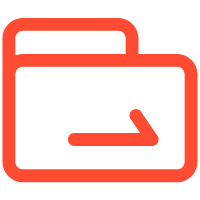 发送至邮箱
发送至邮箱
